Saavuta Sharp Photos Photoshopilla ja DOF Bracketingilla
Terävät valokuvat, joissa on paljon yksityiskohtia - kaikki rakastavat niitä. Totuus on hieno terävyys ja laatu on myös "hieno" hinta. Jos sinulla ei ole paljon rahaa investoida todella teräviin linssit, tämä siisti temppu auttaa sinua ulos. Sukeltava sisään.
Mikä on DOF-haarukointi ja miten se tekee valokuvani terävämmiksi?
DOF-haarukointi (tai syvyyskentän haarukointi) on vanhan kameran asetus, joka ottaa saman valokuvan useita kertoja, mutta eri aukkoasetuksilla. DOF-haarukoiden käyttäminen voi auttaa tekemään valokuvien terävämpiä, koska objektiivin pysähtyminen yleensä lisää sen terävyyttä. Voit vierailla eri verkkosivustoilla tarkistaaksesi, missä objektiivissasi on paras terävyys. Lisäksi voit käyttää vain Googlen objektiivimallia, jota seuraa "studio-terävyyskoe".
Tämän menetelmän (+)
- Erittäin terävät kuvat myös linssien kanssa, jotka ovat yleensä pehmeämpiä auki
- Helppo oppia, helppo kokeilla
- Muokkauksia on vaikea havaita ja kuvat näyttävät luonnollisilta
Tämän menetelmän (-)
- Toimii vain asetetuille kohteille
- Vaatii jalustan
- Ei ole aina korvaava paremman linssi
Ennen aloittamista
Tätä opetusohjelmaa varten käytän 50 millimetrin f / 1.4. Se on melko pehmeä avoin, mutta se tuottaa suuren bokehin. Tässä on esimerkkikuva, jonka otin f / 1.4:

Etkö vain rakasta sitä taustaa? Ongelmana on, että vaikka hiukan lähennät nähdäksesi kukan, johon keskityin, huomaat, että se ei vaihtele terävästi. Jotta saavutettaisiin mahdollisimman suuri terävyys, minun täytyy pysäyttää linssi f / 6.3: een tämän kaavion mukaan:

Mutta miten voin saada epäselvä tausta ja terävä kuva? Siellä tulee siisti pikku DOF-haarukkamurha.
Aseta kameralaitteet
Lukitse kamera vakaaseen jalustaan ja osoita se mitä tahansa ammuttiin. Varmista, että kun olet kirjoittanut, kiristät kaikki jalustan kahvat ja ruuvit. Tämä minimoi ei-toivotun kameran liikkeen ja tekee kaksi kuvaa yhtä hyvin kuin mahdollista.

Valokuvat
Ensin keskityin aiheeseeni ja otan ensimmäisen valokuvan f / 1, 4 (tai muulla alimmalla aukolla, objektiivista riippuen) .

Sen jälkeen vaihdan manuaaliseen tarkennukseen, jotta vältetään puuttuminen, lopetan objektiivin f / 6.3 (objektiivin terävyyskaavion mukaan ) ja otan kuvan uudelleen.

Jos katsot ensimmäistä ja toista valokuvaa keltaista tappiota, näet, että se on paljon miellyttävämpi. Punainen tappi, jota haluamme kuitenkin mahdollisimman teräväksi, on optimaalisesti terävä vain toisessa valokuvassa.
Yhdistäminen Photoshopissa
Avaa Photoshop ja tuota kaksi valokuvaa, pitäen terävämpi kuva alhaalta.

Tee oikea klikkaus jokaisella kerroksella ja valitse Rasterize . Tämä tekee kerrokset muokattaviksi.

Valitse yläkerros ja laske sen peittävyys mihin tahansa 20-50%: iin. 
Käytä nyt liikutustyökalua varmistaaksesi, että kaksi kuvaa on pinottu vastaavasti (hämähäkki-aistit alkavat kihelmoutua, kun saat kuvat täysin linjassa)  .
.

Käytä ylemmän kerroksen Opacity-liukusäädintä ja tuo se takaisin 100 prosenttiin.

Tässä on hauskan alku: luo uusi kerrosmaskin yläkerrokseen kerrokset-paneelin painikkeella . 
Aloita kerrosmaskin muokkaaminen napsauttamalla sitä kerran kerran.

Tiedät, että olet valinnut sen, jos Photoshop-välilehdessäsi on teksti "layer mask". 
Napsauta suorakulmion muotoinen työkalu, paina Ctrl + A ja tee oikea klikkaus> Täytä> Musta, 100%: n peittävyys .
Kun painat OK, pohjakerroksen kuva tulee näkyviin. Ennen kuin aloitamme maalaamisen punaisen varren yli, paina Ctrl + D poistaaksesi valinnan.

Nyt, kun valitaan Layer Mask, nappaa Harjatyökalu ...

... ja aseta etualan väri mustaksi .

Napsauta hiiren kakkospainikkeella kuvaa, jos haluat säätää siveltimen koon kuvan mukaan ja tehdä niin pehmeäksi kuin mahdollista . 
Nyt alkaa maalata alueilla, jotka haluat teroittaa harjalla. Tässä pitäisi näyttää:

Pidä harjaus, kunnes terävöittää haluamiasi alueita. Kun olet valmis, lisää efektejä ja suodattimia makuun (pro tip - voit myös kokeilla Sharpness-työkalua ja Suodata> Terävöitä, mutta älä ylikäytä niitä).
Lopullinen tulos
Napsauta kuvaa nähdäksesi sen kokonaan ja katso dramaattista terävyyseroa!



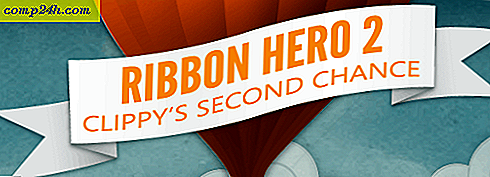
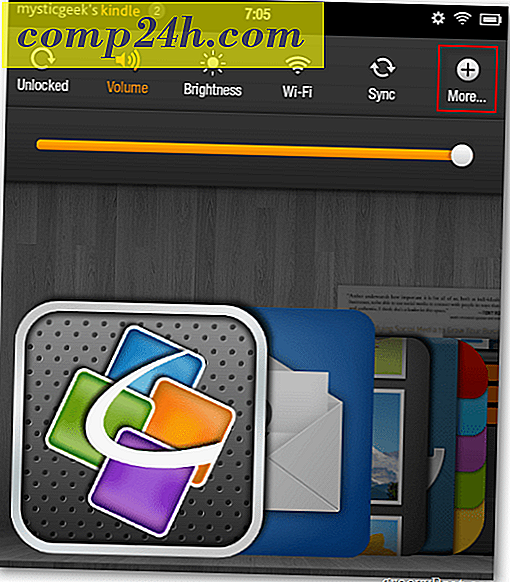

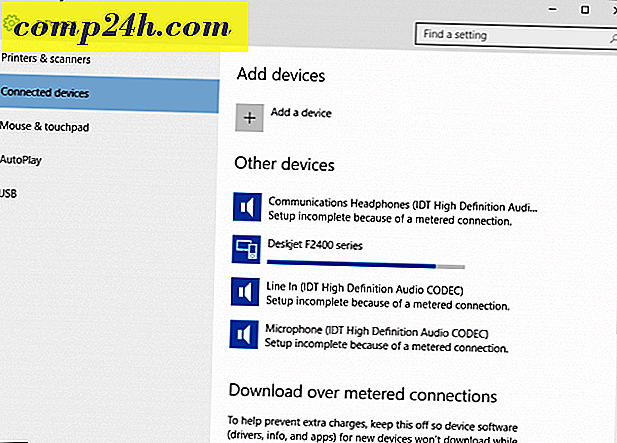
![Google hankkii reCAPTCHA: n [groovyNews]](http://comp24h.com/img/geek-stuff/543/google-acquires-recaptcha.png)
![Asenna Windows Live SkyDrive levyasemaan Windowsin Resurssienhallinnassa [Kuinka]](http://comp24h.com/img/microsoft/147/mount-windows-live-skydrive-drive-letter-windows-explorer.png)